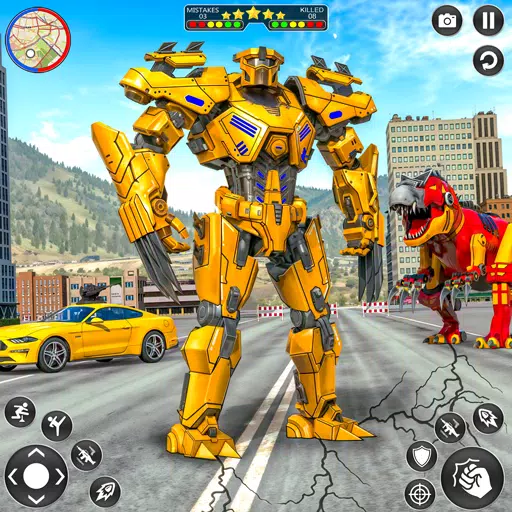Mastering Google Chrome's Webübersetzung: Ein umfassender Leitfaden
Diese Anleitung bietet eine Schritt-für-Schritt-Vorgehensweise über die effiziente Übersetzung von Webseiten mithilfe von Google Chrome, der Abdeckung der Übersetzung von ganzseitigen, ausgewählten Textübersetzungen und personalisierten Einstellungen. Wenn Sie diesen Anweisungen befolgen, können Sie nahtlos mehrsprachige Websites navigieren.
Schritt 1: Zugriff auf das Menü Einstellungen
Klicken Sie mit den drei vertikalen Punkten (oder drei horizontalen Linien) in der oberen rechten Ecke Ihres Google Chrome-Browsers. Dies öffnet das Hauptmenü.

Schritt 2: Navigieren zu Einstellungen
Wählen Sie im Dropdown -Menü "Einstellungen". Dadurch wird die Einstellungsseite des Browsers geöffnet.

Schritt 3: Übersetzungseinstellungen lokalisieren
Verwenden Sie oben auf der Einstellungsseite die Suchleiste. Geben Sie "Übersetzung" oder "Sprache" ein, um die relevanten Einstellungen schnell zu finden.

Schritt 4: Zugriff auf Spracheinstellungen
Sobald die Suchergebnisse angezeigt werden, suchen Sie und klicken Sie auf die Option "Sprachen" oder "Übersetzung".
Schritt 5: Sprachen verwalten
In den Spracheinstellungen finden Sie ein Dropdown -Menü, in dem die von Ihrem Browser unterstützten Sprachen aufgeführt sind. Hier können Sie Sprachen hinzufügen, entfernen oder neu ordnen.

Schritt 6: automatische Übersetzung aktivieren
Entscheidend ist, dass die Option "Angebot, Seiten zu übersetzen, die nicht in einer Sprache, die Sie lesen, nicht übersetzen" aktiviert ist. Diese Einstellung fordert Chrome auf, automatisch Übersetzungen für Seiten in anderen Sprachen als die Standardsprache Ihres Browsers anzubieten.
Wenn Sie diese Schritte ausführen, werden Sie die leistungsstarken Übersetzungsfunktionen von Google Chrome freischalten, Ihre Online -Erfahrung vereinfachen und Sprachbarrieren entfernen.